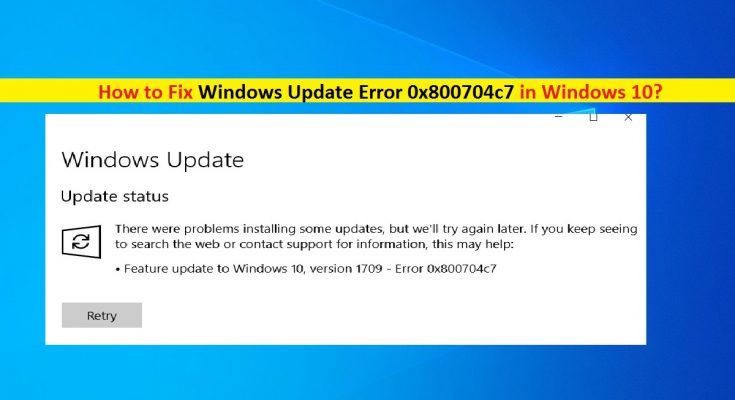O que é ‘Windows Update Error 0x800704c7’ no Windows 10?
Se estiver enfrentando o ‘Windows Update Error 0x800704c7’ em seu computador com Windows 10 ao tentar instalar a atualização do Windows, você está no lugar certo para a solução. Aqui, você será guiado com etapas / métodos fáceis para resolver o problema. Vamos começar a discussão.
‘Windows Update Error 0x800704c7’ no Windows 10: a Microsoft lança atualizações regulares para a versão do sistema operacional Windows a fim de resolver problemas conhecidos, adicionar aprimoramentos e melhorias de desempenho ao computador Windows. No Windows 10, é bastante simples atualizar seu sistema operacional Windows através do aplicativo ‘Configurações’. Para fazer isso, você precisa abrir o aplicativo ‘Configurações’ no Windows 10, ir para ‘Atualização e segurança> Windows Update’ e clicar no botão ‘Verificar atualizações’.
Você deve se certificar de que seu computador está conectado à Internet estável durante o processo de atualização do Windows. Assim que o botão ‘Verificar atualizações’ for clicado, seu computador começará a encontrar a atualização do Windows disponível e mostrará a lista de atualizações disponíveis na janela ‘Configurações’. Para baixar e instalar todas as atualizações disponíveis, você precisa selecionar e clicar na opção ‘Baixar’. Isso levará vários minutos / horas para concluir a atualização, dependendo do tipo de atualização ou versão que você está instalando. Após a conclusão do download e instalação da atualização, você precisa reiniciar o computador para ver as alterações e os efeitos.
No entanto, os usuários relataram que enfrentaram o ‘Windows Update Error 0x800704c7’ no Windows 10 enquanto tentavam baixar / instalar a atualização do Windows. Este erro de atualização do Windows os impede de instalar a atualização por alguns motivos. Pode haver vários motivos por trás desse problema, incluindo arquivos de sistema ausentes / corrompidos, processos em segundo plano em conflito com a atualização do Windows, interferidos por algum aplicativo, como software antivírus instalado no computador.
Ataque de malware ou vírus no computador pode ser outra razão possível por trás do ‘Windows Update Error 0x800704c7’. Os cibercriminosos se aproveitam de bugs ou problemas no software / sistema operacional e acionam malware ou vírus em seu dispositivo. A infecção por malware pode causar interrupções quando você tenta atualizar o Windows e resultar no código de erro do Windows Update 0x800704c7 ou outro erro é exibido.
Além disso, este código de erro 0x800704c7 pode ocorrer quando você tenta acessar o ‘Microsoft OneDrive’ ou ao criar o backup de arquivos do Windows. O principal motivo por trás desse código de erro 0x800704c7 é arquivos de sistema corrompidos / ausentes e interferência de software de terceiros. Este código de erro como erro de atualização do Windows ocorre geralmente quando você tenta atualizar o Windows 10 da versão 1607 para a versão 1709. Vamos buscar a solução.
Como corrigir o erro do Windows Update 0x800704c7 no Windows 10?
Método 1: corrija o código de erro do Windows Update 0x800704c7 com a ‘Ferramenta de reparo do PC’
“Ferramenta de reparo do PC” é uma maneira fácil e rápida de encontrar e corrigir erros BSOD, erros EXE, erros DLL, problemas com programas, malware ou vírus, arquivos de sistema ou problemas de registro e outros problemas do sistema com apenas alguns cliques. Você pode obter esta ferramenta através do botão / link abaixo.
Método 2: execute o solucionador de problemas do ‘Windows Update’
O solucionador de problemas interno do ‘Windows Update’ do Windows 10 pode encontrar e resolver esse problema no computador. Vamos tentar.
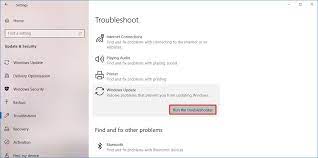
Etapa 1: Pressione as teclas ‘Windows + I’ no teclado para abrir o aplicativo ‘Configurações’ no Windows 10
Etapa 2: no aplicativo ‘Configurações’, vá para ‘Atualização e segurança> Solução de problemas’
Etapa 3: no painel direito, role para baixo até a opção ‘Solucionadores de problemas adicionais’ e clique nela
Etapa 4: Encontre e selecione o solucionador de problemas ‘Windows Update’ e, em seguida, clique no botão ‘Executar o solucionador de problemas’
Etapa 5: Siga as instruções na tela para concluir o processo de atualização. Uma vez feito isso, verifique se o erro foi resolvido.
Método 3: execute a varredura SFC e a varredura DISM no Windows 10
Você pode executar a ferramenta SFC (Verificador de arquivos do sistema) para reparar arquivos do sistema e executar a ferramenta DISM para reparar a imagem do disco rígido a fim de corrigir o ‘código de erro do Windows Update 0x800704c7’.
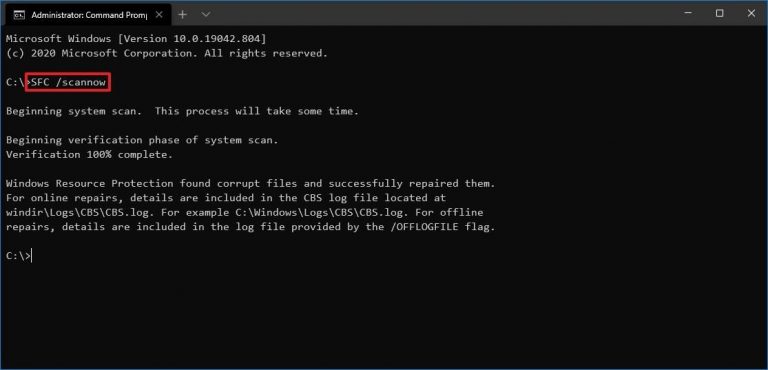
Etapa 1: Pressione as teclas ‘Windows + X’ no teclado e selecione ‘Prompt de Comando como Administrador’
Etapa 2: em ‘Prompt de comando’, execute a varredura SFC. Digite o comando ‘sfc / scannow’ e pressione a tecla ‘Enter’ para executar.
Etapa 3: uma vez executado, execute a varredura DISM. Digite o seguinte comando um por um e pressione a tecla “Enter” após cada um para executar
DISM / Online / Cleanup-Image / ScanHealth
DISM / Online / Cleanup-Image / RestoreHealth
Etapa 4: Depois de executado, reinicie o computador e tente atualizar o Windows 10 novamente e verifique se funciona.
Método 4: Execute a redefinição do Windows 10 usando a ferramenta ‘Recuperação do Windows’
Uma maneira possível de resolver esse erro de atualização do Windows é realizar a redefinição do Windows 10 usando “Recuperação do Windows”. Este processo irá remover todos os seus aplicativos instalados, mas você pode manter seus arquivos pessoais seguros, escolhendo a opção ‘Manter meus arquivos’ durante o processo.
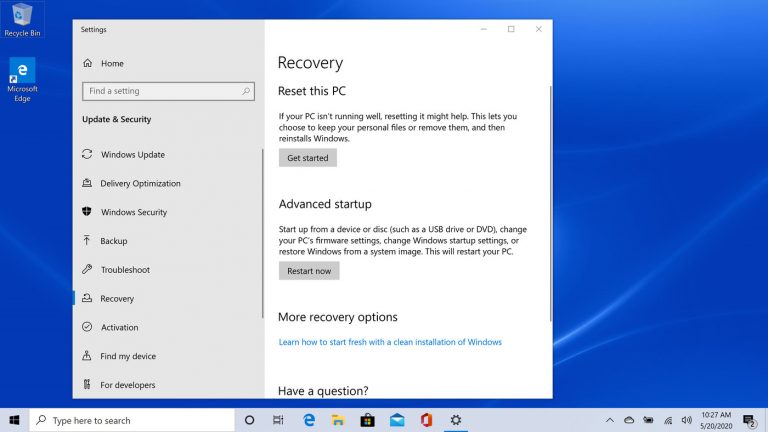
Etapa 1: Abra o aplicativo ‘Configurações’ e vá para ‘Atualização e segurança> Recuperação> Redefinir este PC’ e clique no botão ‘Começar’
Etapa 2: na janela seguinte, escolha ‘Manter meus arquivos> reinstalação local’ e clique em ‘Avançar> R eset ‘
Etapa 3: aguarde a conclusão do processo de reinicialização. Uma vez feito isso, reinicie o seu computador.
Etapa 4: Agora, talvez você precise definir a resolução de vídeo do seu computador. Para fazer isso, clique com o botão direito em um espaço vazio na área de trabalho e selecione ‘Configurações de exibição’
Etapa 5: vá para o menu suspenso “Resolução de exibição” e selecione o anúncio de resolução preferencial, em seguida, salve as alterações clicando na opção “Manter alterações”.
Método 5: desative seu software antivírus temporariamente
Conforme mencionado, este erro de atualização do Windows ocorre possivelmente devido à interferência do seu software antivírus de terceiros instalado no computador. É possível que seu antivírus de terceiros esteja bloqueando a atualização do Windows por alguns motivos de segurança ou devido ao seu recurso de segurança excessiva. Você pode corrigir o problema desativando o software antivírus. Se desativar o antivírus não funcionou para você, então você pode tentar corrigir o problema desinstalando o software antivírus do computador.
Método 6: Baixe e instale a versão de atualização mais recente do Windows KB do Catálogo do Microsoft Update
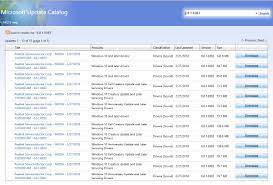
Se o erro ainda persistir, você pode tentar corrigir o problema baixando / instalando o KB mais recente que você está tentando instalar, do Catálogo do Microsoft Update.
Etapa 1: Abra o aplicativo ‘Configurações’ no Windows 10 e vá para ‘Atualização e segurança> Exibir histórico de atualizações’
Etapa 2: Encontre o KB mais recente na lista de atualizações instaladas. Copie o principal ou o código KB mais recente
Etapa 3: agora, abra seu navegador e visite ‘Microsoft Update Catalog website (Official)’ ou ‘https://www.catalog.update.microsoft.com/’
Etapa 4: na página, pesquise o código KB que você copiou na ‘etapa 2’
Etapa 5: Baixe a atualização e, assim que terminar, instale a atualização no seu computador. Uma vez feito isso, reinicie o computador para ver as alterações e verifique se o erro foi resolvido.
Método 7: Execute a restauração do sistema no Windows 10
Se o problema ainda persistir, você pode tentar consertá-lo executando a Restauração do sistema no computador e restaurá-lo para restaurar o ponto quando tudo estava funcionando bem.
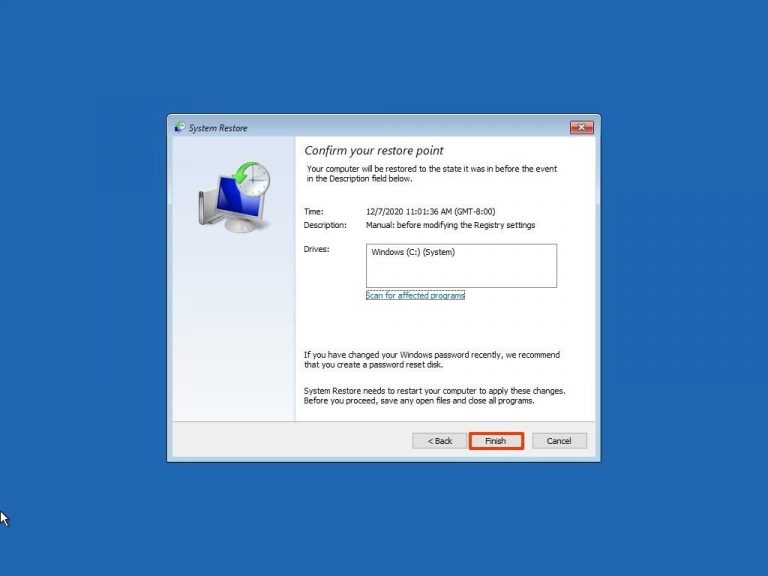
Etapa 1: digite ‘Restauração do sistema’ na ‘Caixa de pesquisa do Windows’ e abra-a a partir dos resultados exibidos
Passo 2: Na janela ‘System Restore’, clique em ‘Next’, selecione um ponto de restauração quando o erro não apareceu e clique em ‘Next> Finish’ para reiniciar o processo de restauração. Feito isso, reinicie o computador e verifique se o erro foi resolvido.
Método 8: atualize o Windows 10 usando a ferramenta de criação de mídia (MCT)
A Ferramenta de Criação de Mídia, desenvolvida pela Microsoft, permite que você atualize / atualize seu sistema para a versão mais recente ou até mesmo execute uma nova instalação do Windows.
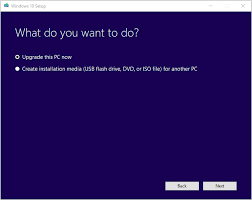
Etapa 1: Abra seu navegador e visite o ‘site oficial da Microsoft’ ou visite a página ‘https://www.microsoft.com/en-us/software-download/windows10’
Etapa 2: baixe a ferramenta de criação de mídia da página aberta e, uma vez baixado, execute a ferramenta
Etapa 3: concorde com os termos e condições, selecione ‘Atualizar este PC agora> Manter arquivos pessoais’ e siga as instruções na tela para concluir. Uma vez feito isso, reinicie o computador e verifique se o erro de atualização do Windows foi resolvido.
Conclusão
Tenho certeza de que esta postagem ajudou você em Como corrigir o erro do Windows Update 0x800704c7 no Windows 10 com vários métodos / maneiras fáceis. Você pode ler e seguir nossas instruções para fazer isso. Se a postagem realmente ajudou você, você pode compartilhá-la com outras pessoas para ajudá-los. Isso é tudo. Para qualquer sugestão ou dúvida, escreva na caixa de comentários abaixo.